Windows 10/11 işletim sistemli sunucularda Microsoft servislerini kullanabilmek için hesabınıza giriş yapmaya çalıştığınızda "oops something went wrong" hatası alırsınız. Bu hatayı düzeltmek için aşağıdaki adımları takip edebilirsiniz.
1. Sanal sunucumuza bağlandıktan sonra Başlat'a tıklayıp Ayarlar uygulamasına giriyoruz.
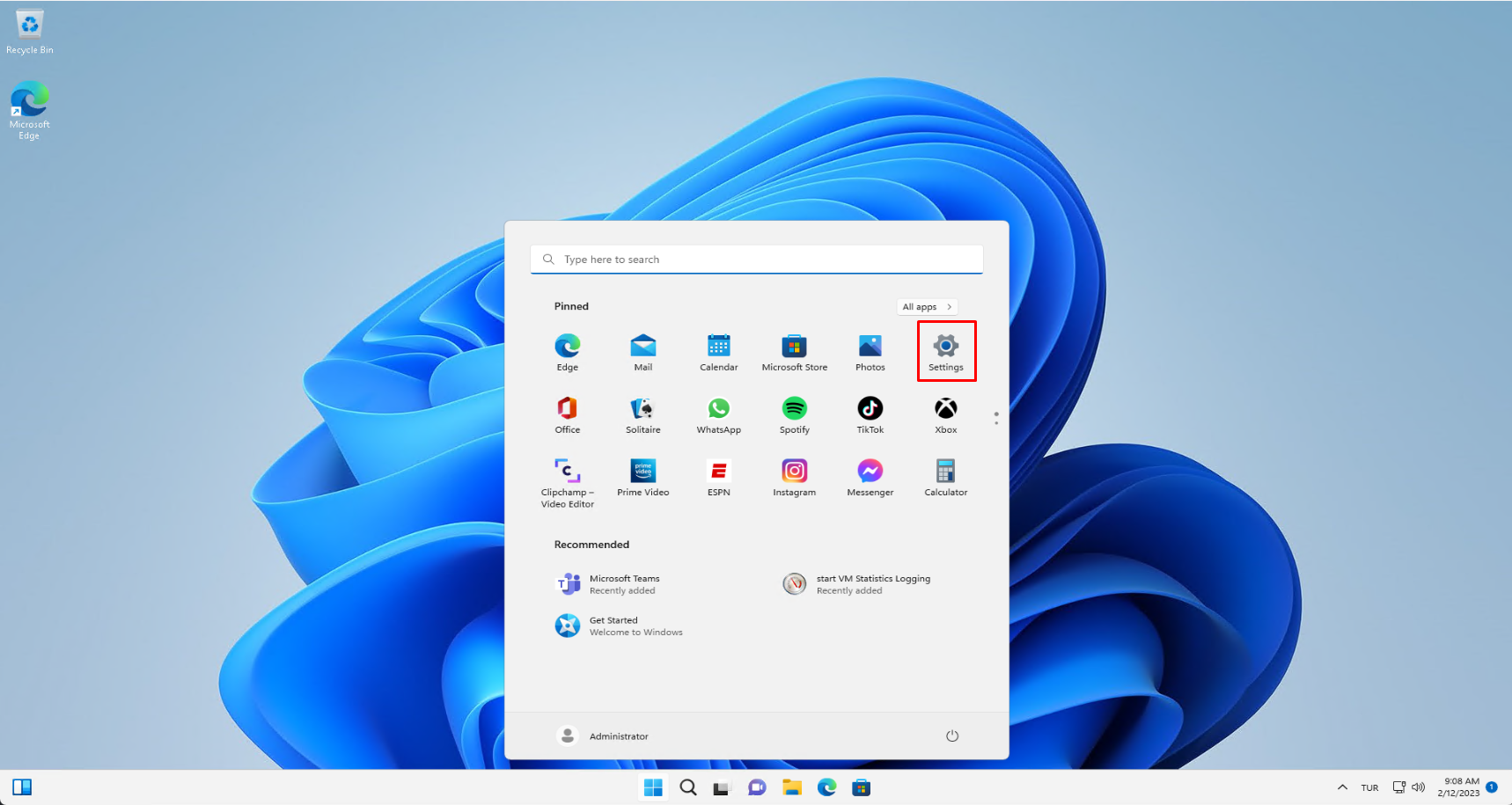
2. Ayarlar açıldıktan sonra Hesaplar kısmından Diğer kullanıcılar sekmesine giriyoruz. Girdikten sonra Hesap ekle butonuna tıklıyoruz.

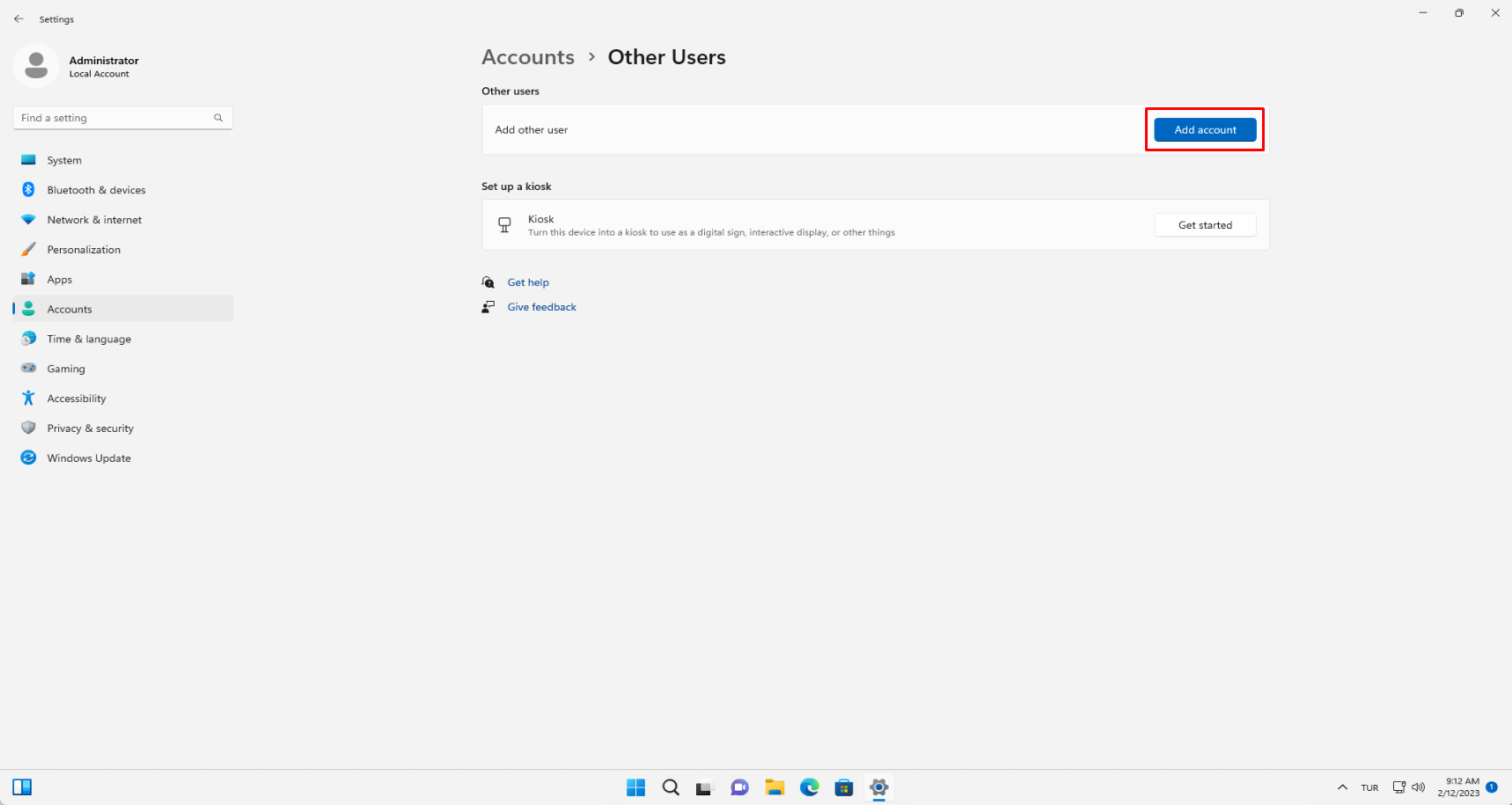
3. Açılan sayfada Kullanıcılar kısmına sağ tıklayıp Yeni Kullanıcı... seçeneğine tıklayıp Kullanıcı adı ve şifre belirliyoruz. İsterseniz açıklamada girebilirsiniz. Kullanıcı bir sonraki oturumda parola değiştirmeli seçeneğinin tikini kaldırıp Parola her zaman geçerli olsun seçeneğini seçip oluşturup sayfayı kapatıyoruz.
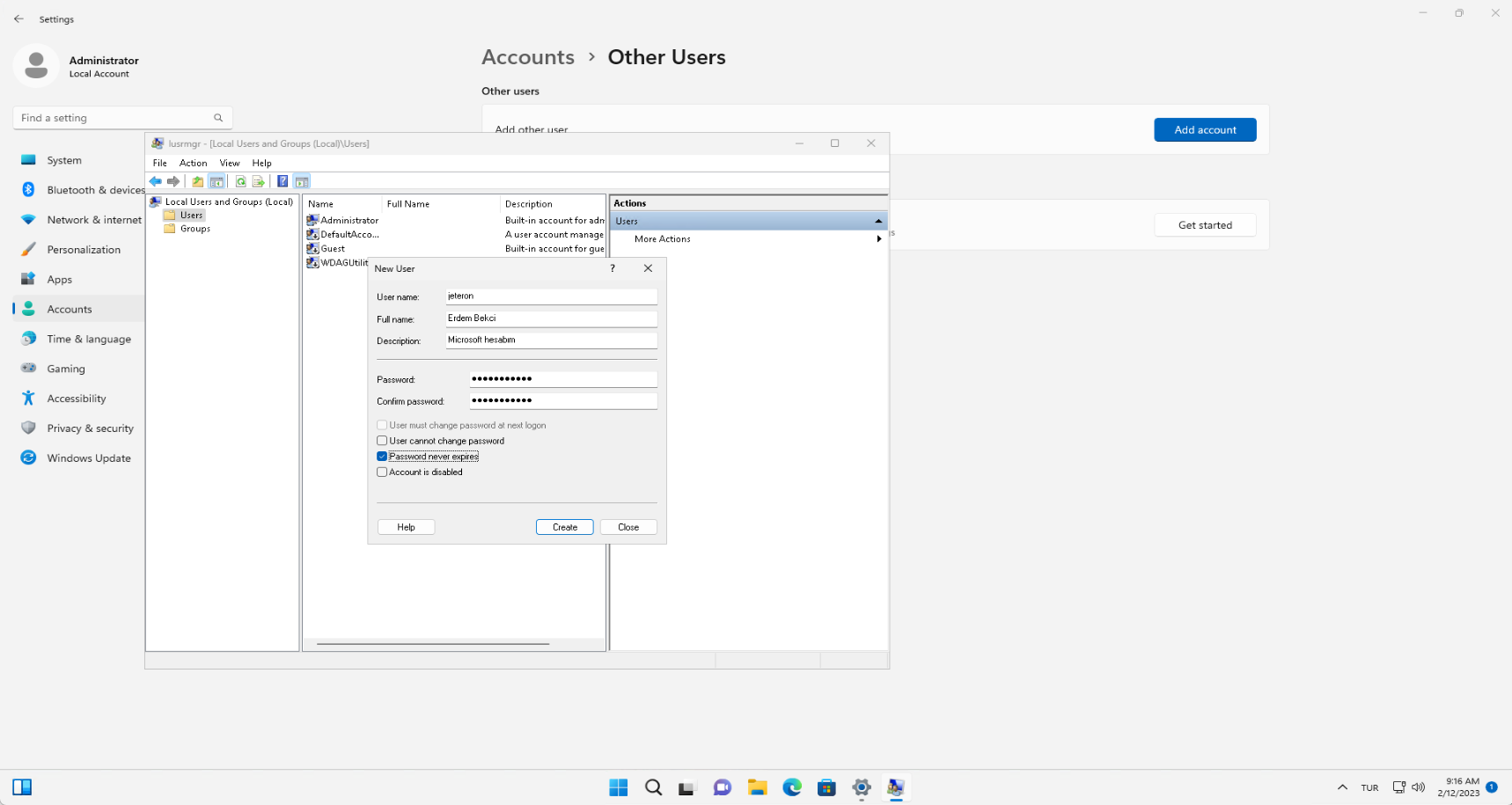
4. Daha sonra gruplar kısmına girip Remote Desktop Users grubunu seçip açıyoruz. Açılan kısımda Ekle... butonuna basıp açılan sayfada açtığımız hesabın kullanıcı adını yazıp Tamam butonuna tıklıyoruz.
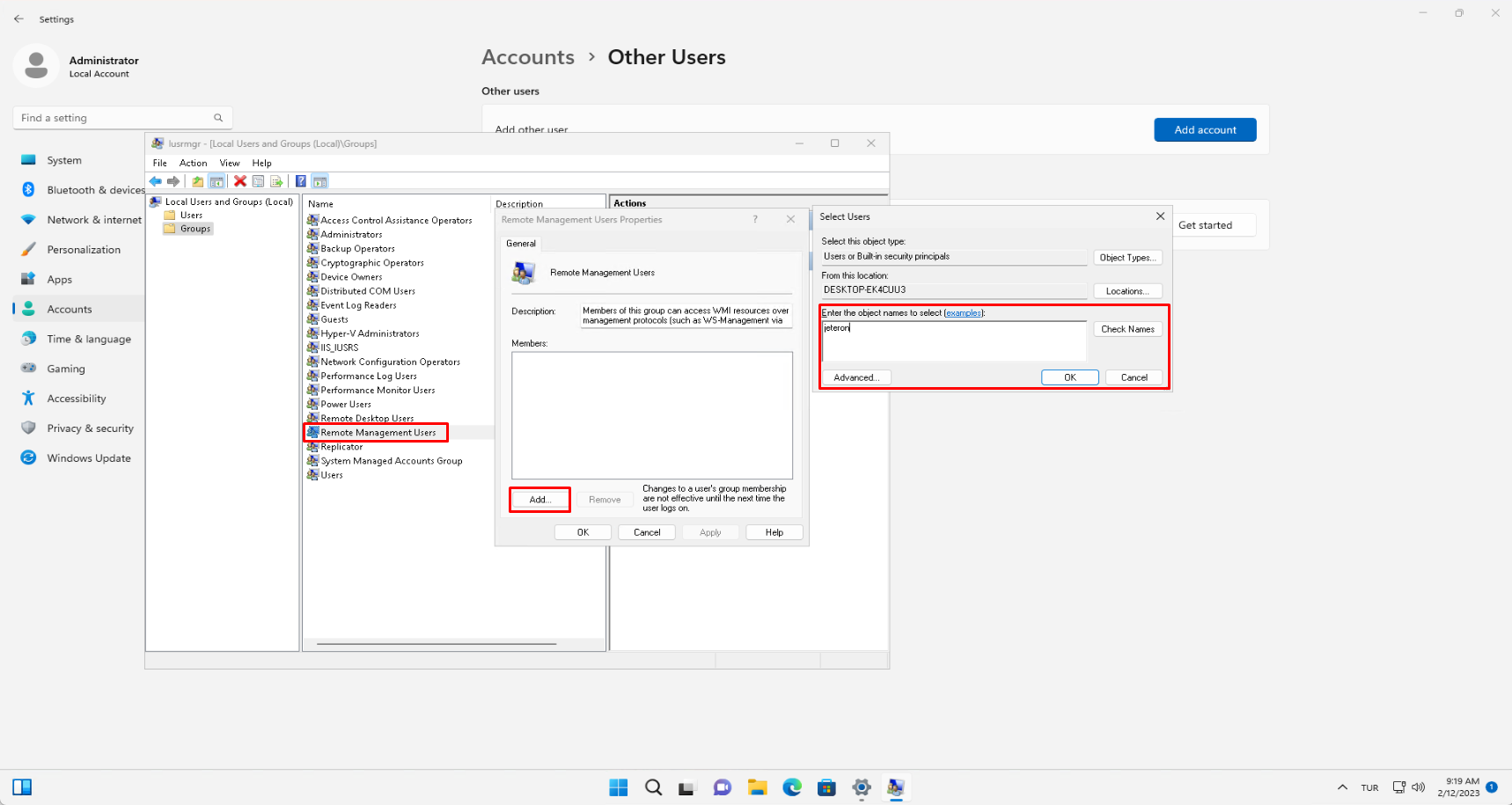
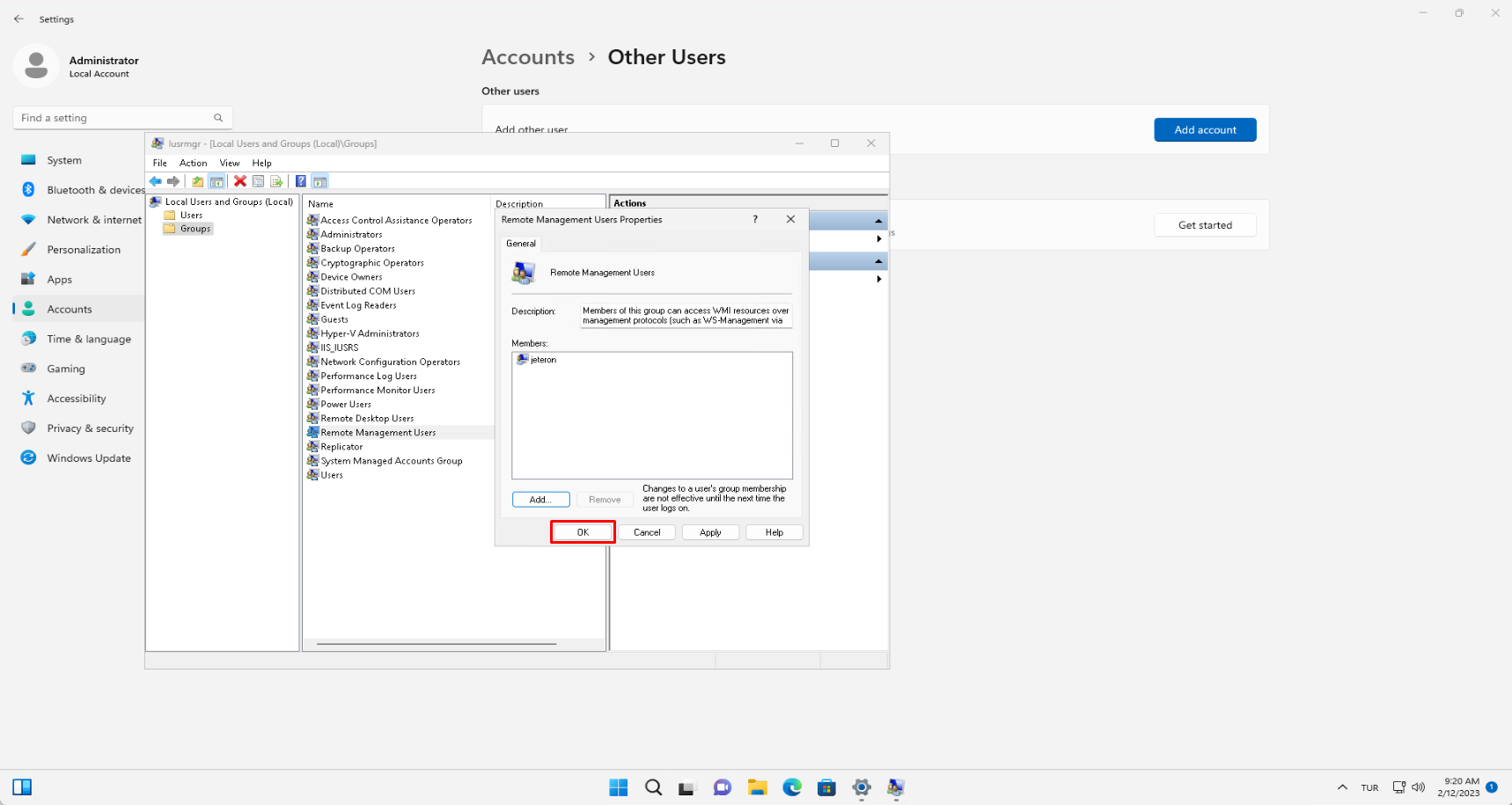
5. Açtığımız hesap ile uzak masaüstü bağlantısı programı ile giriş yapıp "Ayarlar > Hesaplar > Giriş Yap" butonuna tıklayıp giriş işlemlerini yapabilirsiniz. Giriş yaparken sizden Windows'da açtığınız hesabın şifresini isteyecektir. İsterseniz Diğer kullanıcılar kısmından açılan hesaba administrator yetkisi verebilirsiniz.
Önemli Not: Microsoft hesabı ile giriş yaptıktan sonra kullanıcı adı ve şifre olarak uzak masaüstü bağlantısından sadece Microsoft kullanıcı adı ve şifre ile bağlantı sağlayabilirsiniz. Eğer hala sorun yaşıyorsanız 6. adımdan devam edebilirsiniz.
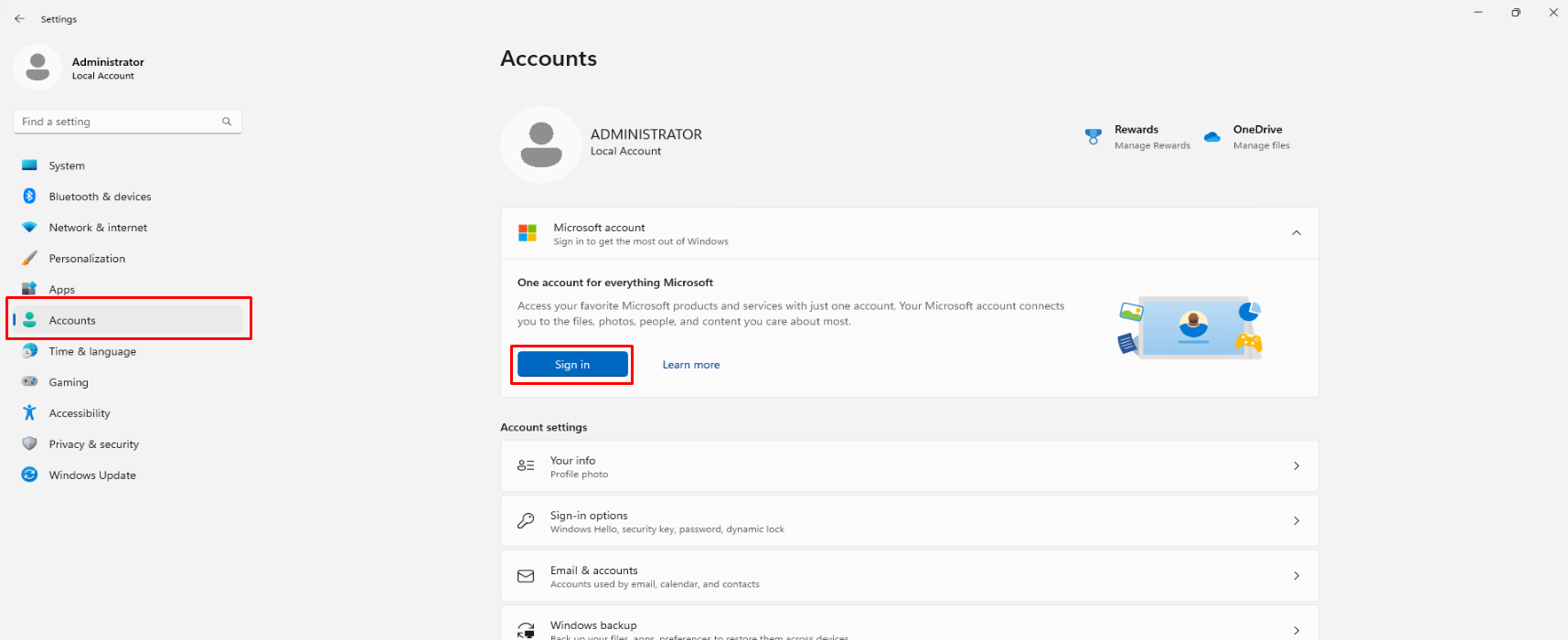
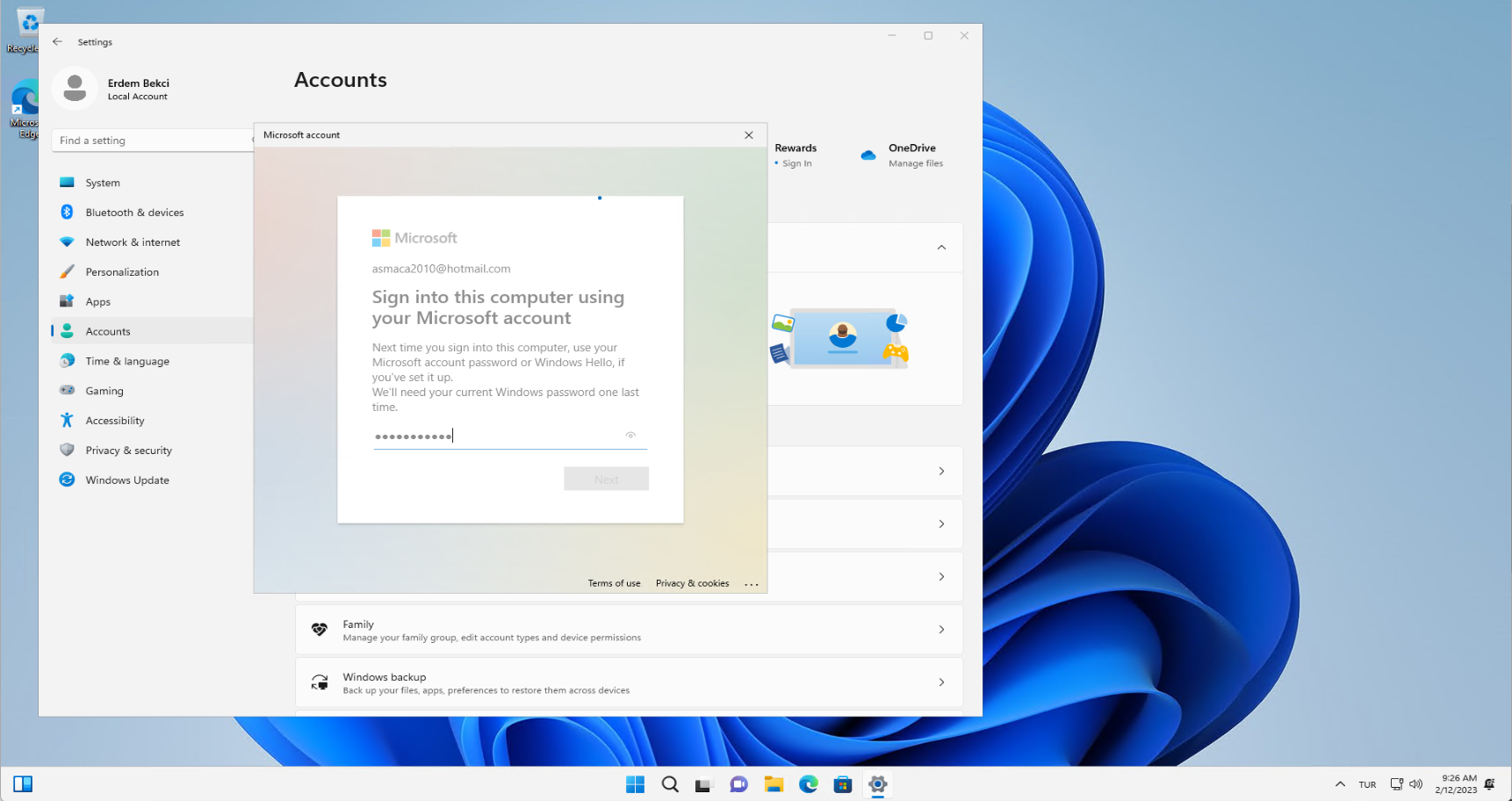
6. Çalıştır programını açıp veya ara çubuğundan gpedit.msc programını açıp sırasıyla Computer Configuration > Administrative Templates > Windows Components > Remote Desktop Services > Remote Desktop Session Host > Security alanına girip Require use of specific security layer for remote (RDP) connections ilkesini aktif edip RDP seçeneğini seçerek etkinleştiriyoruz.
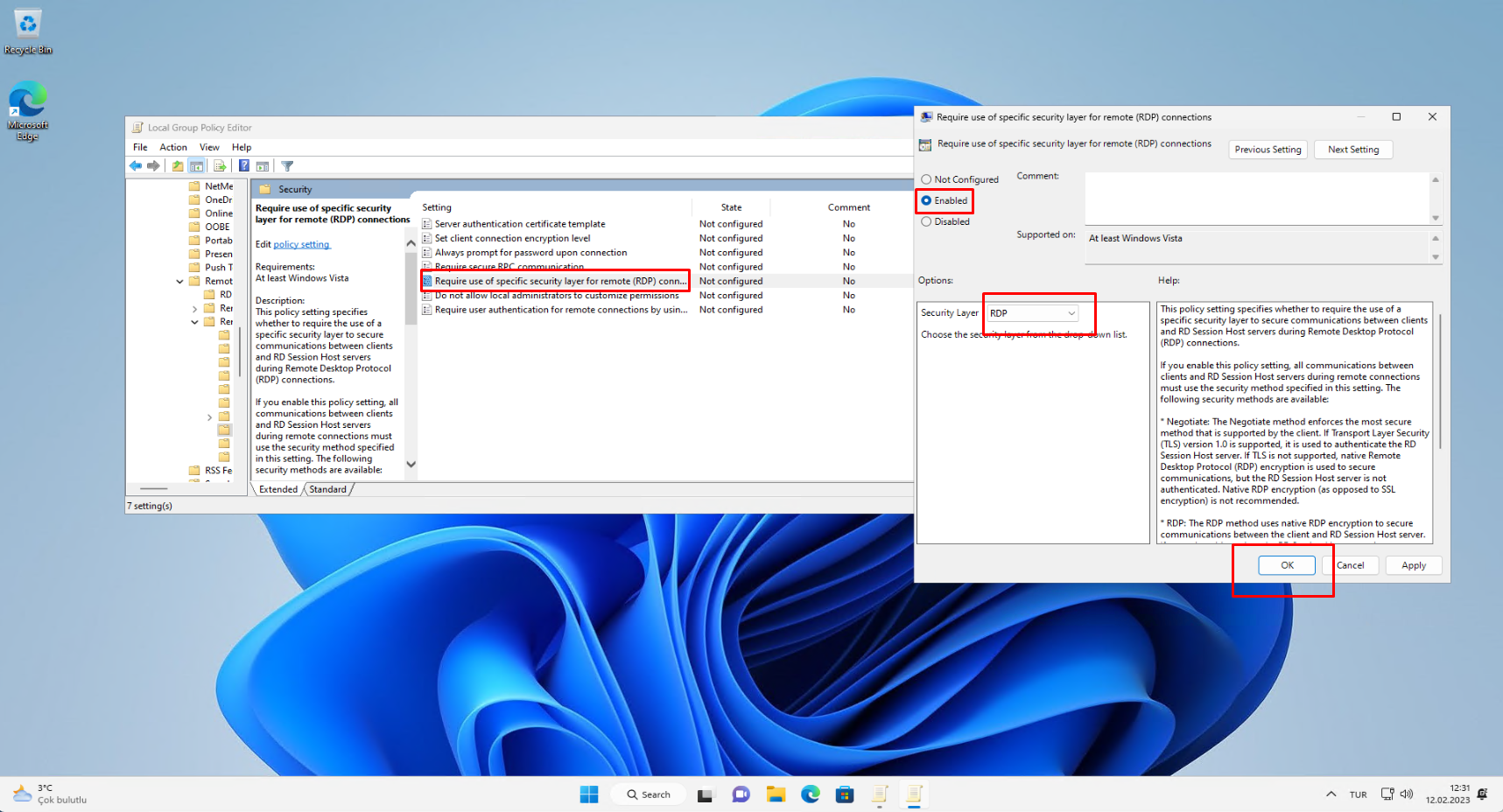
7. Daha sonra uzak masaüstü bağlantısı programı ile sunucuya giriş yapıp kullanıcı hesabınıza giriş yaptıktan sonra ilgili ayarı isterseniz Not Configured yapabilirsiniz.
Not: Bu adımdan sonra Administrator hesabınızı kullanmak istemiyorsanız Komut satırını açıp (cmd.exe veya powershell) net user administrator /active:no yazmanız yeterli olacaktır.
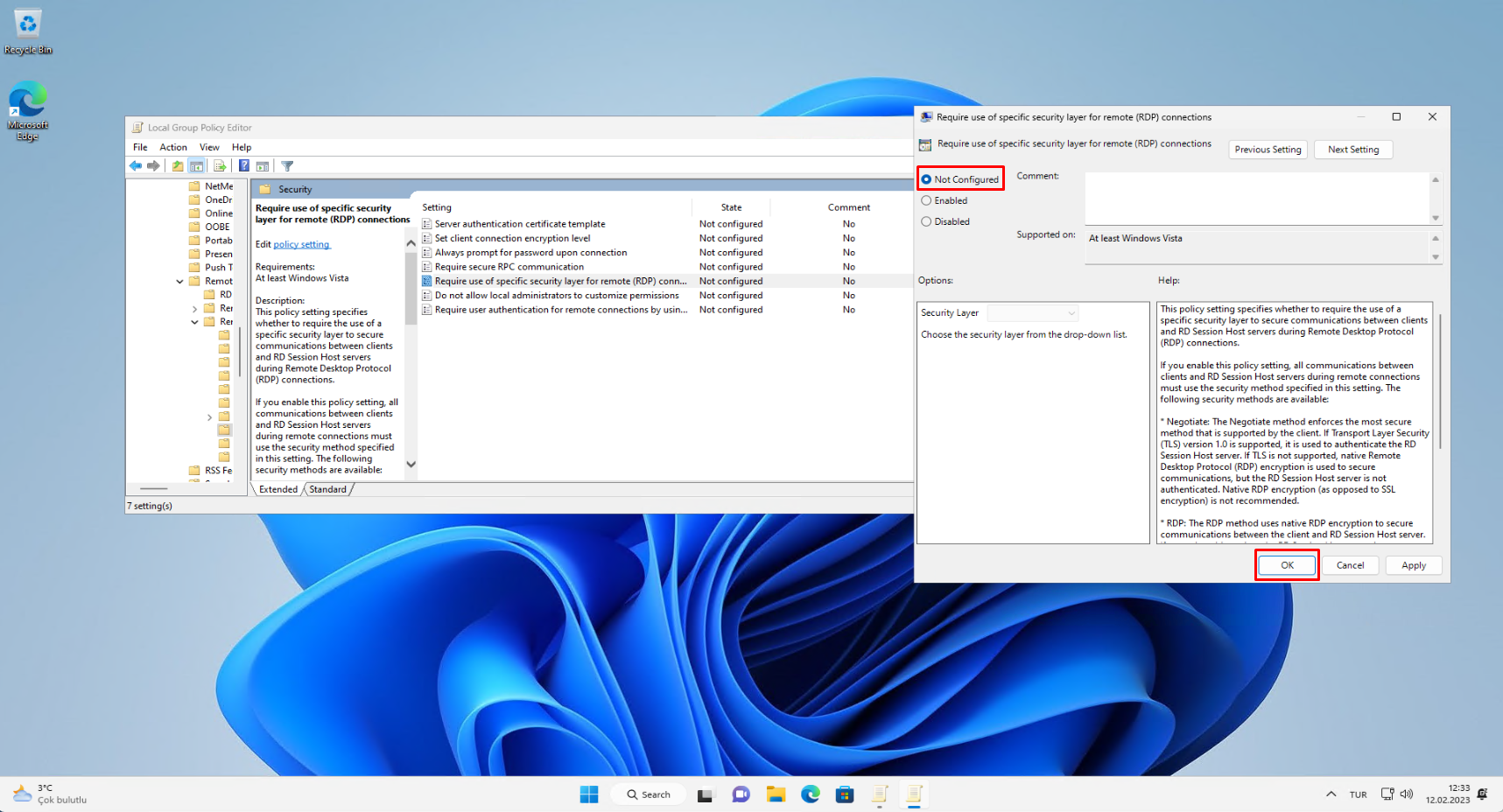






























 GERİ DÖN
GERİ DÖN
 Türkçe | TRY
Türkçe | TRY